Nesse tutorial, você vai aprender a fazer subtração no Excel com a função IMSUBTR no Excel. É bem provável que talvez você não conheça essa função e que desconhece o propósito dela. Como de costume utilizamos o sinal de menos ( – ) para subtrair dois números em duas células no Excel. Portanto, e se existir algum caso onde não poderíamos usar esse sinal de subtração para obter a diferença entre dois números?!
Como Fazer Subtração no Excel com a Função IMSUBTR
Nesse caso, entraria a função IMSUBTR, pois essa função tira a diferença entre dois números, da mesma forma que as funções “SOMA”, “MULT” servem para obter outros resultados.
Baixe a planilha para praticar o que foi ensinado neste tutorial:
Aprenda Fazer Subtração no Excel com a Função IMSUBTR – Passo a Passo
Abaixo, na coluna “B” e “C” temos alguns valores e logo ao lado na coluna é temos o resultado. Nosso objetivo aqui é tirar a diferença entre os dois números nas colunas “B” e “C”, iremos subtrair o número 23 por 4. Como de costume poderia ser feito dessa forma: =B3 – C3 = 19. Mas esse não é o caso, pois não iremos usar o sinal de subtração entre esses números.
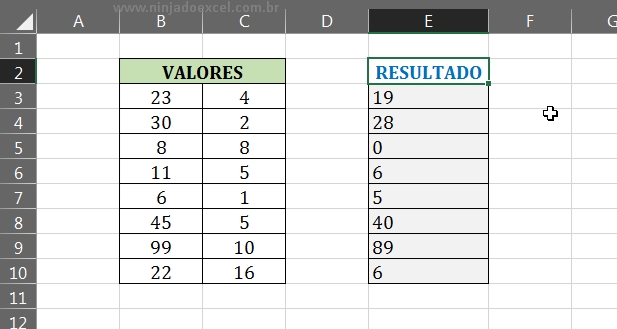
Então, para iniciar vamos abrir a função, veja que não tem muito segredo em relação a essa função.
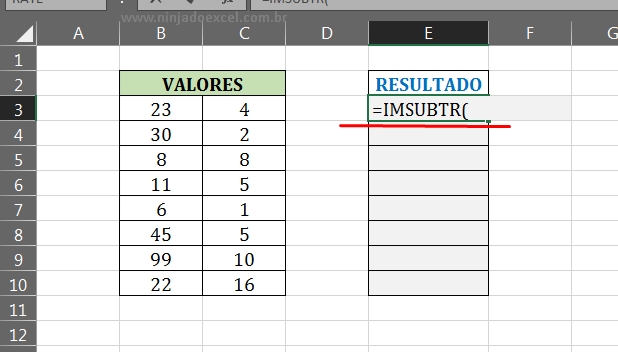
Seguindo esse ritmo, iremos indicar o primeiro número a ser subtraído, que será a célula “B3”, esse vai ser nosso primeiro argumento da função, veja:
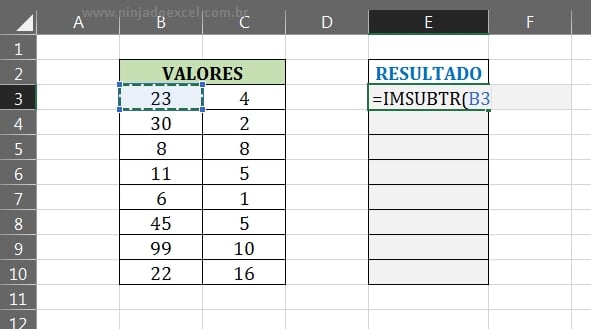
Agora, passaremos para segundo número na função, que vai ser a célula “C3”. Sempre obedeça essa ordem de começar pelo o maior número e depois pelo menor números, caso subtraia do menor número para o maior, o resultado vai dar negativo. Por isso os números da coluna “B”, são maiores que os números da coluna “C”.
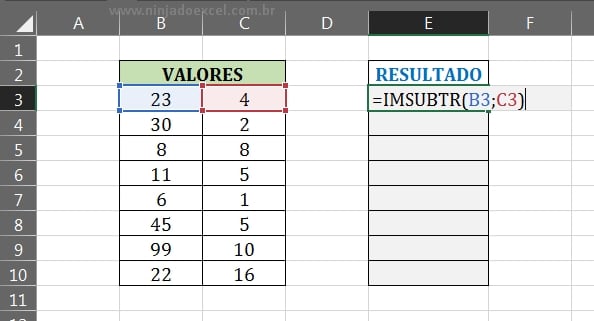
Enfim, confirme a função na tecla “Enter” do teclado e arraste a função para baixo, puxando os demais resultados. Assim, teremos o resultado abaixo:
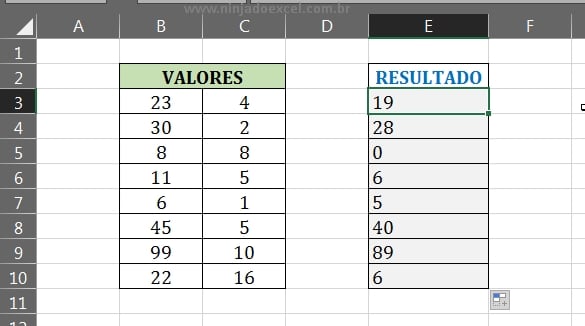
Curso de Excel Completo: Do Básico ao Avançado.
Quer aprender Excel do Básico ao Avançado passando por Dashboards? Clique na imagem abaixo e saiba mais sobre este Curso de Excel Completo.
Deixe seu comentário sobre o que achou, se usar este recurso e você também pode enviar a sua sugestão para os próximos posts.
Até breve!















